Не вдається налаштувати оновлення Windows - що робити? Інструкції, поради
На жаль, навіть самі останні версії «операціонок» від Microsoft не завжди дозволяють коректно встановити оновлення Windows. У принципі, якщо вони користувачеві не потрібні, або просто вимкнені, нічого страшного в цьому немає. Кардинальним чином на роботу системи це не вплине. Але що робити, коли юзер слід рекомендацій Microsoft, а оновлення не інсталюються?
Чому не вдається налаштувати update: часто трапляються збої та помилки
Якщо говорити про першопричини, які тягнуть за собою відмову системи шукати і виробляти інсталяцію постійно випускаються оновлення, їх може бути досить багато. При цьому повідомлення, що містять повідомлення про неможливість апдейта системи, теж можуть бути абсолютно різними.
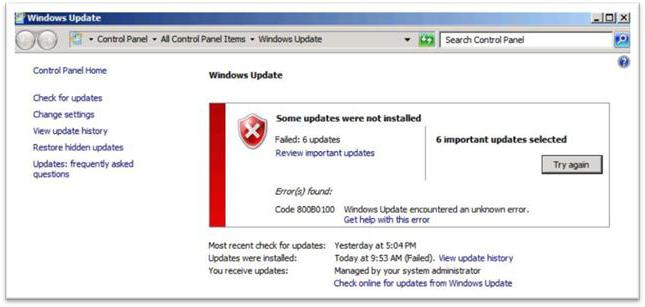
Так, наприклад, система може видавати одне і те ж попередження типу «Не вдалося оновлення Windows», але далі будуть зазначені різні коди помилок, відповідні тим чи іншим збоїв. Найпоширенішими збоями прийнято вважати помилки з кодами 643, 800b0100 і 0xc0000005 (більш детально вони будуть розглянуті трохи пізніше). Також не варто скидати з рахунків можливість вірусного зараження, внаслідок чого пошкодженим виявляється не тільки сам файл, який відповідає за апдейт, але і вся служба windows update. Крім того, досить часто в якості причини можуть виступати і програмні конфлікти між системою безпеки Windows (файрвол, він же брэндмауэр) та встановленим антивірусним програмним забезпеченням. Правда, в основному ця проблема відноситься тільки до безкоштовних утиліт начебто AVAST і їй подібних.
Більше:
Розширення "Економія трафіку Google Chrome
У статті піде мова про те, як здійснюється економія трафіку в Google Chrome. Цей режим ще називають "Турбо", і його практично кожен спостерігав в таких браузерах, як Yandex Browser або Opera. Проте в Google Chrome даний компонент відсутній, і заощади...
Смайли в "Скайпі" - опис, застосування, секрети
Skype - програма, якою користуються багато людей. Вона призначена спеціально для спілкування і обміну даними. Як і будь-який інший месенджер, "Скайп" оснащений чудовим інтерфейсом і графічними елементами. Тут можна виражати емоції різними способами. ...
Ресурс вогняна сіль в "Скайриме"
Матеріал у грі «Скайрим» вогняна сіль має ряд застосувань, які будуть корисні для гравця. Цей предмет можна дістати кількома способами, які варто знати користувачу. Стаття надає всю потрібну інформацію з цього ресурсу.ВидобутокУ проекті ж...
Втім, постійно втрата зв'язок в плані підключення до Інтернету теж може викликати такі проблеми. Однак у даному випадку ми їх розглядати не будемо, а зупинимося тільки на основних проблемах.
Тепер подивимося, що ж можна зробити для виправлення таких ситуацій, не зачіпаючи випадки, пов'язані з повною перевстановлення системи, тим більше що більшість користувачів вдається до такої міри тільки в самому крайньому випадку, що цілком зрозуміло і зрозуміло.
Центр оновлення Windows: перевірка основних параметрів і налаштувань
Для початку необхідно з'ясувати, які саме параметри та налаштування задіяні в самому центрі оновлення. Дістатися до нього можна через стандартну «Панель управління». У Windows 10 можна використовувати меню властивостей, що викликається правим кліком по іконці «Цей комп'ютер».
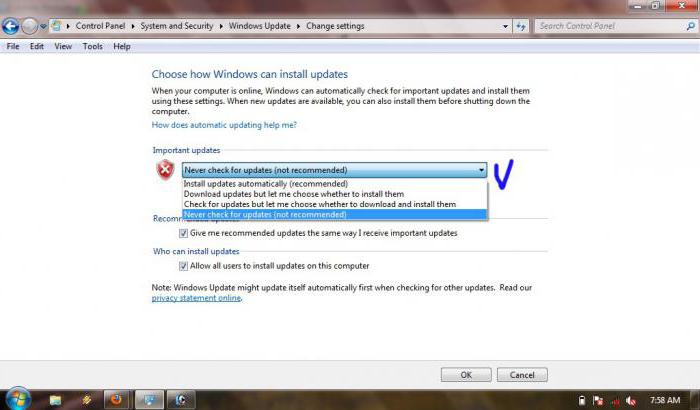
В першу чергу слід перевірити, чи встановлено автоматичне оновлення Windows (рекомендована опція за замовчуванням). Якщо така настройка відключена або змінена, можна просто включити її. По ідеї, при наявності підключення до Інтернету система тут же почне пошук апдейтів. Якщо цей процес не активувався негайно, іноді може знадобитися перезавантаження комп'ютерної системи, щоб змінити настройки вступили в силу. Але от біда – спрацьовує звичайна включення основного режиму оновлення не завжди, і система знову повідомляє, що все одно не вдається налаштувати оновлення Windows (спочатку це пошук доступних пакетів), не кажучи вже про інсталяції.
Використання ручного оновлення
Одним з найпростіших способів перевірки системи на працездатність в плані встановлення апдейтів є використання оновлення в ручному режимі (центр оновлення Windows передбачає і таку можливість).
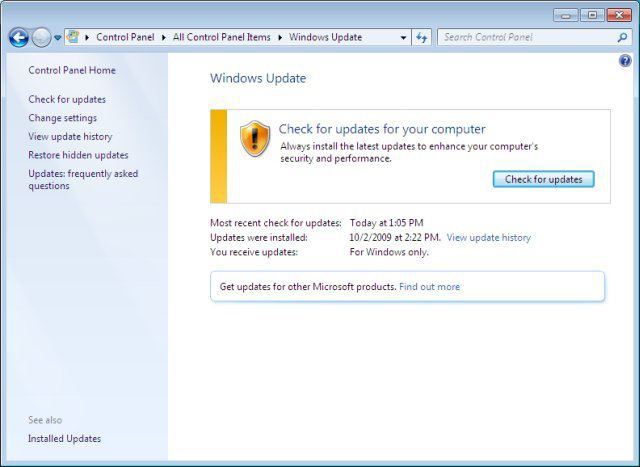
Для запуску пошуку необхідно використовувати спочатку функцію пошуку, наданою відповідною кнопкою, а потім підтвердити інсталяцію натисканням кнопки «Встановити зараз», природно, за умови, що оновлення будуть знайдені.
Про що це говорить? Про те, що пошкоджений файл, який відповідає за пошук та інсталяцію апдейтів. Як виправити таку ситуацію? Для початку можна спробувати зробити відкат (відновлення системи) до фіксованої точки стану, коли подібних збоїв не спостерігалося. В крайньому випадку – перевірити системний диск на наявність помилок з їх автоматичним виправленням. Але робити це краще з командного рядка за допомогою команд начебто chkdisk c:f або інших різновидів. Однак, можливо, причина в іншому. Тут є кілька важливих моментів.
Перевірка на віруси
Пошкодження шуканого файлу найчастіше пов'язане саме з дією вірусів, які не тільки порушують його цілісність, але і прописують у вмісті власні команди. У чому це виражається, давайте подивимося.
Справа в тому, що при спробі пошуку апдейтів операційна система Windows, в якій передбачена така функція, звертається безпосередньо до офіційного джерела (в нашому випадку це інтернет-ресурс оновлення корпорації Microsoft). При дії вірусу, вона створює іншу посилання, при використанні якої відбувається редирект (перенаправлення) запиту системи в інше місце, дуже часто навіть не існуюче. Тому, як уже неважко здогадатися, система повідомляє, що їй не вдається налаштувати оновлення Windows, в сенсі знайти їх і встановити.
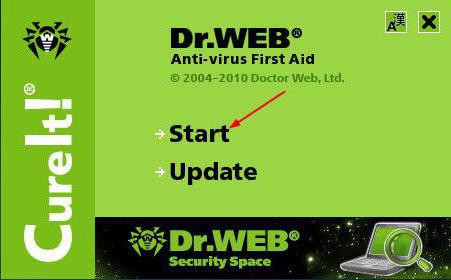
Для вирішення подібної проблеми вкрай не рекомендується використовувати для перевірки на предмет виявлення вірусів штатні сканери, а віддати перевагу сторонніх утиліт, бажанопортативного типу (portable). Серед них, думається, найбільш гідно виглядають такі потужні програми, як Kaspersky Virus Removal Tool (KVRT), Dr. Web Cure It! і їм подібні.
Ці програми хороші тим, що, на відміну від більшості інших інструментів, не видаляють заражені файли або поміщають їх в карантин, а лікують. Погодьтеся, видалення файлу, що відповідає за роботу центру оновлення, ні до чого доброго не призведе, а от якщо його вилікувати, цілком імовірно, що проблема зникне, і система запрацює в нормальному режимі.
Конфлікти файрвола і антивіруса
Тепер підійдемо до питання, коли інсталяція оновлень не представляється можливою, трохи з іншого боку. Суть даного розділу зводиться до того, що конфліктні ситуації, наприклад, коли повинні встановлюватися оновлення для Windows 7 або 8 (втім, без різниці), можуть виявлятися і в тому, що брэндмауэр і встановлений антивірус, так би мовити, не можуть поділити між собою поле діяльності. Це зачіпає багато програми, а заодно частково впливає на саму систему пошуку та інсталяції апдейтів.
Ситуація проста: одні і ті ж запити цими двома службами інтерпретуються по-різному. Одна вважає редирект безпечним, інша - навпаки, і з-за цього самі активні сервіси починають блокувати один одного. Що робити в цьому випадку? Для початку можна спробувати в тому ж файрвол внести антивірус в список виключень.
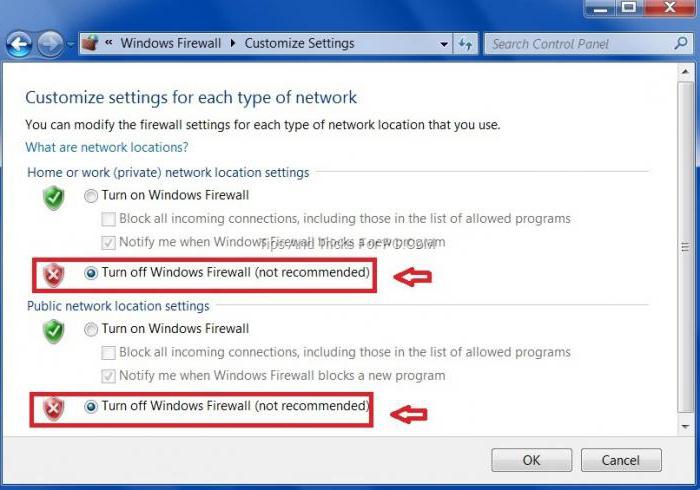
Не допомагає? Спробуйте на час проведення відновлення в тому ж ручному режимі відключити або брэндмауэр, або антивірус, або обидві служби одночасно (що є найкращим рішенням). Коли процес пошуку і установки оновлень завершиться успішно, ніхто вам не заважає активувати ці служби знову.
А взагалі, якщо подивитися на цю проблему глобально, краще антивіруси типу AVAST або чогось подібного не використовувати, а встановити, хоча і умовно безкоштовне, але комерційне програмне забезпечення. Безумовно, ресурсів такі програми будуть споживати значно більше, однак у більшості випадків віруси вони не пропустять, і з компонентами ОС Windows конфліктувати не будуть.
Проблеми Windows після інсталяції оновлень
Але і це ще не все. Досить часто можуть виникати ситуації, коли, наприклад, оновлення для Windows 7 встановлюються (нехай навіть не в автоматичному, а в ручному режимі), але після їх інсталяції починаються справжні проблеми, що призводять навіть до повної непрацездатності комп'ютера або ноутбука.
Як показує практика, в основному такі збої пов'язані з декількома пакетами самих апдейтів, які, як вже зрозуміло, далекі від досконалості. Для вирішення такої проблеми від них доведеться позбавлятися, причому зробити це з меню " видалення програм або відключення компонентів Windows не завжди представляється можливим.
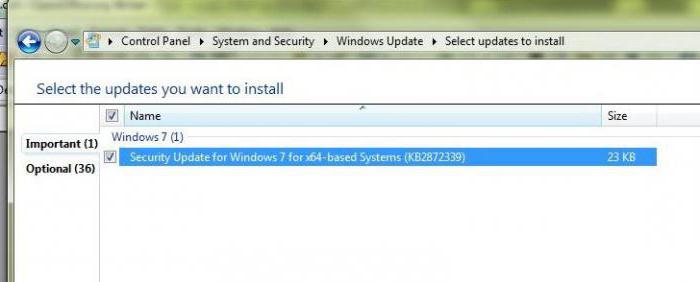
Давайте подивимося, як і які update слід видалити. Сама проблема пов'язана з двома компонентами, це пакети KB2872339 і KB2859537 (помилка 0xc0000005). Позбутися від них можна навіть не відновленням системи, при повторному скануванні вона спробує інсталювати їх знову. Тут доведеться використовувати меню «Виконати» або командний рядок, в якій буде задана команда wusa.exe /uninstall /kb:2872339 і така ж, але з іншим номером апдейта, для другого пакету.
Можна вчинити інакше і використовувати журнал оновлень, наприклад, якщо система дозволяє завантажитися в безпечному режимі або з консолі відновлення. Оновлення в журналі слід відсортувати за датою. Після чого видаляти (вимкнути) їх по черзі з кожною подальшою перезавантаженням комп'ютера до відновлення нормальної працездатності всієї системи в цілому.
Апдейт платформи .NET Framework
Досить поширеною проблемою після оновлення можна назвати і поява помилки під номером 643. Вона сигналізує про те, що виникають збої в роботі платформи Microsoft .NET Framework.
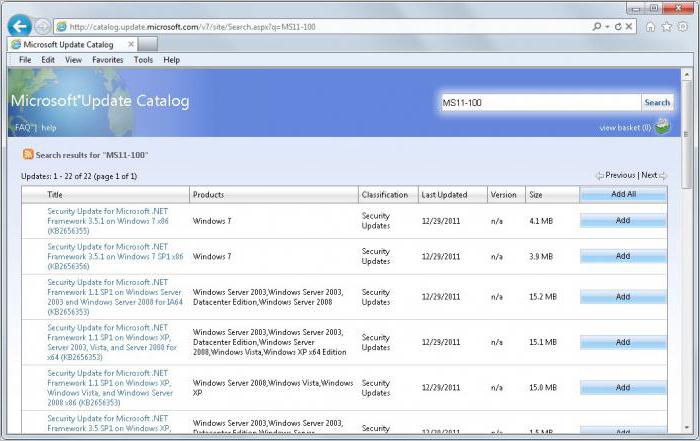
Тут найпростішим рішенням є завантаження останньої версії інсталяційного пакету та установка всіх компонентів з повною інтеграцією в систему. Знайти останню версію, природно, можна на офіційному сайті Microsoft в розділах оновлень і завантажень.
Програми автоматичного виправлення збоїв
Втім, якщо не вдається налаштувати оновлення Windows після всього цього, можна використовувати автоматичні утиліти типу Fix It і перевірки готовності Системи до оновлень, випущені компанією Microsoft.

У деяких випадках (не завжди, правда) вони допомагають виправити помилки оновлення повністю в автоматичному режимі і не вимагає від користувача якихось особливих знань.
Висновок
Залишається додати, що ми розглянули найпоширеніші ситуації з проблематикою оновлення Windows. Звичайно, перш ніж застосовувати те чи інше рішення, бажано виявити першопричину збоїв, а тільки потім віддати перевагу якомусь певному методу. І не завжди автоматизовані утиліти варто використовувати в першу чергу, адже вони мають обмежені можливості.
Article in other languages:
AR: https://www.tostpost.com/ar/computers/12898-windows-update.html
HI: https://www.tostpost.com/hi/computers/12917-windows.html
JA: https://www.tostpost.com/ja/computers/12922-windows-update.html
ZH: https://www.tostpost.com/zh/computers/13666-windows.html

Alin Trodden - автор статті, редактор
"Привіт, Я Алін Тродден. Я пишу тексти, читаю книги і шукаю враження. І я непогано вмію розповідати вам про це. Я завжди радий брати участь у цікавих проектах."
Новини
Установка ArchLinux для новачків. Установка програм ArchLinux. Установка Steam на ArchLinux
Операційні системи сімейства Winows є лідируючими на комп'ютерному ринку. Але іноді виникає необхідність у використанні стороннього і безкоштовного ПЗ в силу особистих уподобань або неможливості покупки ліцензії для Windows. У цьо...
Картка "Скорпіон: Холодна війна"
Набір об'єктів під назвою "Скорпіон: Холодна війна" є пріоритетним для всіх любителів даного персонажа в грі "Мортал Комбат Х". У ньому ховається багато цікавих бонусів і карток, які допоможуть в майбутніх боях на арені. На високо...
Затребувані в грі Subnautica консольні команди
Напевно кожен з нас хоч раз мріяв відправитися досліджувати повний небезпек таємничий світ чужої планети. Але мало хто замислювався, що отримати незабутні враження можна не тільки на суші, але й у воді. Цим скористалася команда ро...
Багато людей мають проблеми з тиском. У якийсь момент часу може викликати виникнення інсультів. Але більшість з цих випадків можна запобігти. В Оклендському університеті професором Ст. Фейгіним було розроблено програму «Риск...
Як бути якщо вам не подобається ідея, що ваш робочий комп'ютер всі вихідні буде даремно ганяти по офісу гаряче повітря, але, йдучи з робочого місця в п'ятницю, ви не можете його вимкнути, так як він в даний момент проводить якісь ...
Hitman: Absolution: системні вимоги. Гра Hitman: Absolution: дата виходу, коди до гри
Кожен геймер чув про серію комп'ютерних ігор в жанрі стелс-екшн під назвою Hitman. Ці ігри отримали всесвітню популярність і завоювали серця мільйонів геймерів по всьому світу. Тут вам належить виступити в ролі найманого вбивці, я...






















Примітка (0)
Ця стаття не має коментарів, будьте першим!